要查看Linux进程的CPU和内存占用,最直接的方法是使用top、ps和htop命令。top提供实时动态监控,可按P键以CPU使用率排序,按M键以内存使用率排序,显示各进程的%CPU和%MEM等关键指标;ps用于获取某一时刻的进程快照,常用ps aux或结合grep查找特定进程,如ps aux | grep nginx;htop是top的增强版,界面更友好,支持鼠标操作和树状视图,便于直观分析。对于特定进程,可通过ps -p PID -o %cpu,%mem,cmd精确查询其资源占用,或使用pidstat进行细粒度采样分析。内存方面需重点理解VIRT(虚拟内存总量)、RES(实际物理内存占用)和SHR(共享内存大小),其中RES是判断内存压力的核心指标,VIRT反映地址空间大小,SHR表示共享部分,避免误判内存消耗。
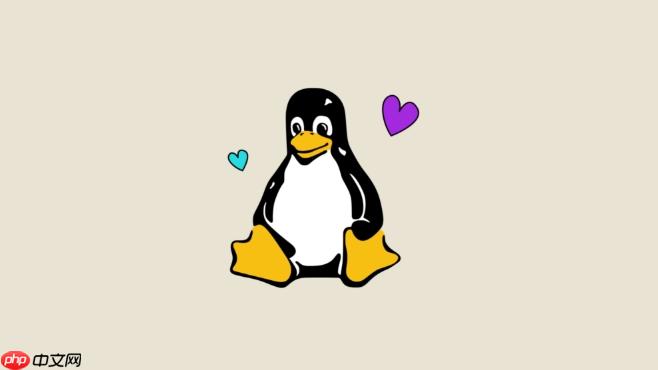
在Linux系统上,要查看进程的CPU和内存占用,最直接有效的方法就是使用
top
、
htop
(如果已安装)和
ps
这些命令行工具。它们能让你快速了解系统整体或特定进程的资源消耗情况,是诊断性能问题的利器。
解决方案
要详细了解Linux进程的CPU和内存占用,我们通常会用到以下几个工具,它们各有侧重:
1.
top
命令:实时动态监控
top
是一个非常强大的实时监控工具,它会动态刷新显示当前系统中所有进程的资源使用情况。
top
运行后,你会看到一个交互式的界面,其中包含了许多重要的信息列:
- PID: 进程ID。
- USER: 进程所有者。
- PR: 优先级。
- NI: Nice值,负值表示高优先级,正值表示低优先级。
- VIRT: 进程使用的虚拟内存总量(Virtual Memory Size)。
- RES: 进程当前使用的物理内存总量(Resident Set Size)。
- SHR: 进程使用的共享内存大小(Shared Memory Size)。
- S: 进程状态(R运行,S睡眠,T停止,Z僵尸)。
- %CPU: 进程使用的CPU百分比。
- %MEM: 进程使用的物理内存百分比。
- TIME+: 进程启动后占用的CPU总时间。
- COMMAND: 启动进程的命令名。
在
top
界面中,你可以按
P
键按CPU使用率排序,按
M
键按内存使用率排序,按
k
键输入PID来杀死一个进程,按
q
键退出。这使得
top
成为快速诊断系统瓶颈的首选。
2.
ps
命令:快照式查看
ps
命令提供的是系统某一时刻的进程快照,不像
top
那样实时更新。它非常适合查找特定进程或进行脚本处理。
查看所有进程的详细信息:
ps aux
或者使用更详细的格式:
ps -ef
ps aux
的输出中,
%CPU
和
%MEM
列会直接显示CPU和内存占用百分比。如果你想查找特定进程,可以结合
grep
:
ps aux | grep nginx
这将列出所有包含”nginx“关键字的进程及其资源占用。
3.
htop
命令:增强型交互式监控
htop
是
top
的一个增强版本,提供了更友好的交互界面、彩色显示和更直观的操作。如果你的系统上没有,通常可以通过包管理器安装(例如,
sudo apt install htop
或
sudo yum install htop
)。
htop
htop
允许你使用鼠标或方向键轻松选择进程,按
F6
进行排序,按
F9
发送信号(杀死进程)等,非常方便。

如何实时监控Linux进程的资源使用情况?
当系统出现卡顿或者某个服务响应变慢时,我最先想到的就是实时监控工具。
top
和
htop
无疑是这方面的佼佼者。它们不仅仅是显示数据,更提供了一个动态的窗口,让你能“看”到系统的呼吸。
top
的优势在于其普遍性,几乎所有Linux发行版都自带,无需额外安装。进入
top
界面后,我通常会先按
P
键,让CPU占用最高的进程排在最前面,看看是不是有某个失控的进程在“吃”CPU。接着,我可能会按
M
键,检查内存大户,特别是那些
%MEM
值异常高的进程。理解
VIRT
、
RES
和
SHR
这三列内存指标非常重要,稍后我们会详细讨论。
top
的交互性让它在快速定位问题时非常高效,比如发现一个异常进程,可以直接按
k
输入PID将其杀死,当然这需要谨慎操作。
而
htop
则更像是一个升级版的
top
。它的彩色界面、更直观的CPU核心使用图、以及方便的鼠标操作,让我在长时间监控或需要频繁筛选、排序时更偏爱它。
htop
的树状视图(按
F5
)能清晰地展示父子进程关系,这在调试某些复杂应用时非常有用,比如一个Web服务器可能启动了多个工作进程,通过树状视图可以一目了然。我经常用
htop
来观察某个服务启动后的资源曲线,看看它是不是有内存泄漏的迹象,或者在特定负载下CPU使用是否合理。
除了这两个,偶尔我也会用
watch -n 1 'ps aux --sort=-%cpu | head -n 10'
这样的命令组合,每秒刷新一次,显示CPU占用最高的10个进程,虽然不如
top
/
htop
交互性强,但在某些脚本或自动化场景下也挺实用。
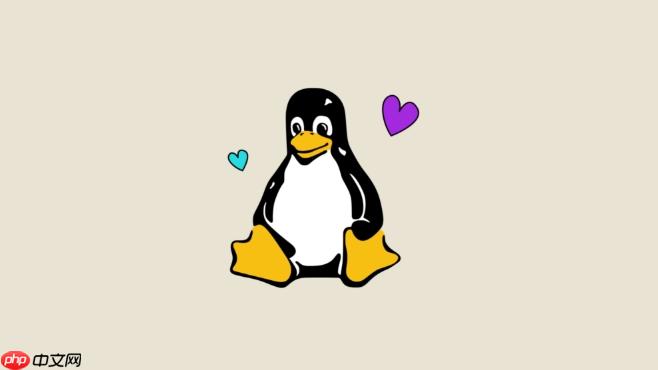
如何查找特定进程的CPU和内存占用?
很多时候,我们并不想看整个系统的资源情况,而是想聚焦到某个特定的应用或服务上,比如一个数据库进程、一个Web服务器或者我正在开发的某个程序。这时候,
ps
命令就显得非常灵活了。
最常用的方法是结合
grep
:
ps aux | grep my_application
这会列出所有名称中包含
my_application
的进程。但要注意,
grep
本身也会作为一个进程出现在输出中,所以通常我们会再加一个
grep -v grep
来排除它:
ps aux | grep my_application | grep -v grep
这样就能得到干净的进程列表,其中包含
PID
、
%CPU
和
%MEM
等信息。
如果我已经知道进程的PID,那么可以直接用
ps -p <PID> -o %cpu,%mem,cmd
来精确获取其CPU和内存百分比以及完整的命令。例如,如果我的应用PID是12345:
ps -p 12345 -o %cpu,%mem,cmd
这种方式非常精确,尤其是在脚本中处理时。
对于更高级的场景,例如需要查看进程在一段时间内的资源变化趋势,
pidstat
(属于
sysstat
工具包)就非常强大了。它可以提供更详细的进程级别CPU、内存、I/O等统计信息,并且可以指定采样间隔和次数。
# 每秒采样一次,共采样5次,查看PID为12345的进程CPU使用情况 pidstat -u -p 12345 1 5 # 查看PID为12345的进程内存使用情况 pidstat -r -p 12345 1 5
pidstat
给出的数据颗粒度更细,对于性能分析和容量规划非常有帮助。我个人在排查一些偶发性性能问题时,会倾向于用
pidstat
来捕捉特定进程在某个时间段的行为模式。
Linux进程内存占用中的VIRT、RES和SHR分别代表什么?
这三个内存指标,初看起来容易混淆,但理解它们之间的区别对于准确评估进程的内存需求至关重要。我见过太多人因为只看
VIRT
值就误判内存压力的例子。
-
VIRT (Virtual Memory Size):
VIRT
代表的是进程当前可能使用的虚拟内存总量。这包括了进程的代码段、数据段、堆、栈,以及所有映射到进程地址空间的共享库、文件,甚至包括已经交换到磁盘上的内存页。它是一个理论上的上限,很多时候远大于进程实际占用的物理内存。例如,一个程序可能加载了大量的共享库,即使它只使用了其中一小部分功能,这些库的全部虚拟地址空间也会计入
VIRT
。所以,
VIRT
值很高并不一定意味着进程消耗了大量的物理内存,它更多地反映了进程的地址空间布局。
-
RES (Resident Set Size):
RES
是进程当前实际占用物理内存(RAM)的大小。这才是我们通常所说的“真实内存占用”。它不包括被交换到磁盘上的内存,也不包括共享给其他进程但当前未被当前进程使用的部分。当你在评估一个进程是否是“内存大户”时,
RES
是最关键的指标。如果
RES
持续增长,那很可能意味着内存泄漏或者进程确实需要大量内存来运行。
-
SHR (Shared Memory Size):
SHR
表示进程与其他进程共享的物理内存大小。这部分内存通常是共享库(如libc)的代码和数据。当多个进程都使用同一个共享库时,这个库的代码和数据只会在物理内存中加载一份,然后映射到每个进程的地址空间。
SHR
值高,说明该进程使用了较多的共享内存,这部分内存的消耗是分摊到多个进程上的,所以它并不会完全计入当前进程的独立内存开销。
简单来说,
RES
是衡量进程对系统物理内存压力的最直接指标。
VIRT
是潜力,
RES
是现实,
SHR
是共享。理解了这三者,就能更准确地判断一个进程的内存行为,避免被庞大的
VIRT
值所迷惑。在排查内存问题时,我总是先看
RES
,如果
RES
很高,再结合
SHR
来判断这部分内存是独占的还是共享的,从而更精确地定位问题。
linux nginx app 工具 虚拟内存 linux系统 区别 内存占用 red nginx sort 栈 堆 数据库 linux 自动化


